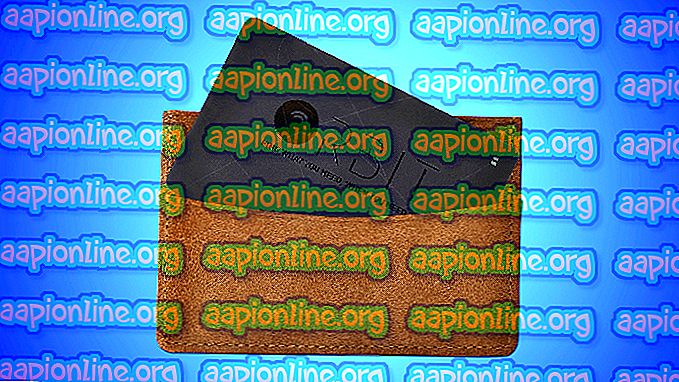Fix: Windows Hello pentru furnizorii de afaceri nu va fi lansat
Unii utilizatori Windows au căutat modalități de dezactivare a Windows Hello după ce au văzut un mesaj de avertizare în View Viewer, care spune că „ Furnizarea Windows Hello pentru Business nu va fi lansată ”. Utilizatorii afectați raportează că văd erori constante de acest fel (indiferent dacă Windows Hello este utilizat sau nu). Problema nu este specifică unei anumite versiuni de Windows, deoarece este raportat să apară pe Windows 7, Windows 8.1 și Windows 10.

Ce provoacă „ Furnizarea Windows Hello pentru afaceri nu va fi lansată ”?
Am investigat această problemă particulară analizând diverse rapoarte ale utilizatorilor și strategiile de reparație pe care utilizatorii cei mai afectați le-au folosit pentru a rezolva acest mesaj de eroare particular în Event Viewer. Pe baza investigațiilor noastre, sunt cunoscute mai multe scenarii diferite care declanșează această problemă:
- Politica Windows Hello pentru Afaceri este activată - Această politică de grup locală este cunoscută ca cauzând erori constante de View View Event legate de Windows Hello. Cei mai mulți utilizatori afectați au raportat că erorile au încetat să apară odată ce au folosit Editorul de politici de grup local sau Editorul de registru pentru a-l dezactiva.
- Log Provide este activat pentru Windows Hello - Furnizorul de jurnal trebuie să fie activat pentru ca evenimentele de eroare să fie generate. De asemenea, puteți scăpa de mesajele de eroare legate de Windows Hello prin dezactivarea furnizării jurnalului. Dar a face acest lucru este echivalentul de a masca problema în loc de a o trata.
Dacă sunteți în căutarea unei metode care să împiedice eroarea „ Furnizarea Windows Hello pentru afaceri nu va fi lansată ” completarea vizualizatorului de evenimente, acest articol vă va oferi mai multe strategii de depanare. Mai jos, veți descoperi mai multe strategii de reparații diferite pe care alți utilizatori într-o situație similară le-au folosit pentru a rezolva problema.
Pentru cele mai bune rezultate, urmați metodele în ordinea în care sunt prezentate, deoarece sunt ordonate după eficiență și severitate. Unul dintre ei este obligat să rezolve problema în scenariul dvs. particular.
Metoda 1: Modificați politica Windows Hello
După cum au raportat unii utilizatori, există o metodă care vă va permite să aplicați o politică pe aparatul dvs., care va asigura că eroarea „ Windows Hello pentru afaceri nu va fi lansată ” nu va mai completa Vizualizatorul dvs. de evenimente .
Există două politici diferite pe care trebuie să le ajustați pentru a vă asigura că problema este rezolvată. Iată cum puteți modifica politica WIndows Hello pentru a împiedica afișarea din nou a mesajului Event Viewer:
- Apăsați tasta Windows + R pentru a deschide o casetă de dialog Run . Apoi, tastați „ gpedit.msc ” și apăsați Enter pentru a deschide editorul de politici de grup local .

Notă: Dacă primiți un mesaj de eroare în timp ce tastați această comandă, este probabil pentru că versiunea dvs. Windows nu include Editorul de politici de grup. În acest caz, puteți urma acest articol ( aici ) pentru a instala Editorul de politici de grup local pe Windows 10.
- După ce intri în Editorul de politici de grup local, folosește panoul din partea stângă pentru a naviga la următoarea locație:
Configurare computer> Șabloane administrative> Componente Windows> Pasaport Microsoft pentru lucru (sau Windows Hello pentru afaceri). Apoi, mutați-vă pe panoul din dreapta și faceți dublu clic pe Utilizare pașaport Microsoft pentru lucru (sau Utilizați Windows Hello pentru afaceri ) și setați politica pe Dezactivat.

Notă: Pentru a vă asigura că eroarea împiedică să apară din nou, dezactivați-o și din următoarea locație: Configurare utilizator> Șabloane administrative> Componente Windows> Pasaport Microsoft pentru lucru (sau Windows Hello pentru afaceri)
- Reporniți computerul și vedeți dacă vizualizatorul dvs. de evenimente a încetat să mai afișeze erori despre Windows Hello for Business.
Dacă încă vedeți noi cazuri ale erorii „ Furnizare Windows Hello pentru Business nu vor fi lansate ” sau această metodă nu a fost aplicabilă, treceți la următoarea metodă de mai jos.
Metoda 2: Utilizarea Editorului de Registru pentru a dezactiva politica PassportforWork
Dacă prima metodă nu a fost aplicabilă sau nu ați dorit utilitatea GPedit, puteți reproduce același pas din Editorul Registrului. În acest fel, vă veți asigura că nu veți vedea niciun eveniment nou de View View Event cu eroare „ Windows Hello pentru Business nu va fi lansat ”.
Rețineți însă că modificarea va fi aplicabilă doar unui computer. Dacă întâmpinați eroarea pe mai multe calculatoare din aceeași rețea, este de preferat metoda 1 .
Iată ce faceți pentru a dezactiva politica PasswordforWork folosind Editorul Registrului:
- Apăsați tasta Windows + R pentru a deschide o casetă de dialog Run . Apoi, tastați „regedit” și apăsați Enter pentru a deschide Editorul Registrului . Când vi se solicită UAC (Controlul contului de utilizator), faceți clic pe Da pentru a acorda privilegii de administrare.

- După ce intri în Editorul Registrului, folosește partea din stânga pentru a naviga la următoarea locație:
Computer \ HKEY_LOCAL_MACHINE \ SOFTWARE \ Policies \ Microsoft
- Când ajungeți la această locație, treceți la panoul din dreapta, faceți clic dreapta pe un spațiu liber și alegeți New> Dword (32-biți) valoare și denumiți-l PassportForWork .

- Faceți dublu clic pe PasswordForWork și setați datele de valoare la 0 pentru a dezactiva Windows Hello for Business și faceți clic pe OK pentru a confirma.

- Închideți Editorul de registru și reporniți computerul pentru a vedea dacă această procedură a avut succes.
La următoarea pornire, verificați Event Viewer-ul și vedeți dacă există o eroare nouă „ Windows Hello pentru Business nu va fi lansată ”. Dacă tot vedeți evenimente de eroare noi, treceți la următoarea metodă de mai jos.
Metoda 3: Dezactivarea furnizorului de jurnal pentru Windows Hello
Un alt motiv pentru care s-ar putea să vedeți evenimente constante în View View Event cu mesajul „ Furnizarea Windows Hello pentru Business nu va fi lansată ” este faptul că aparatul dvs. nu are hardware-ul necesar pentru a vă conecta cu Hello.
În acest caz, singura metodă aplicabilă este să urmați pașii de mai jos pentru a dezactiva Furnizorul de jurnal pentru Windows Hello. Acest lucru va împiedica orice evenimente asociate să fie înregistrate, ceea ce vă va scuti de la primirea oricăror mesaje noi de eroare în Event Viewer.
Notă: Rețineți că această metodă va masca doar problema și nu o va remedia. Așadar, chiar dacă veți înceta să primiți erori „ Windows Hello for Business nu vor fi lansate ”, va fi deoarece Log Provider va fi dezactivat, deoarece problema a fost rezolvată.
Iată un ghid rapid despre dezactivarea Furnizorului de jurnal pentru Windows Hello prin Editorul Registrului:
- Apăsați tasta Windows + R pentru a deschide o casetă de dialog Run . Apoi, tastați „regedit” și apăsați Enter pentru a deschide Registrul de registru .

- În Editorul Registrului, utilizați bara de navigare (panoul din partea stângă) pentru a lipi următoarea locație și a ajunge acolo instantaneu sau navigați la ea manual:
Computer \ HKEY_LOCAL_MACHINE \ SYSTEM \ CurrentControlSet \ Control \ WMI \ Autologger \ Eventlog-Application \ {-23b8d46b 67dd-40a3-b636-d43e50552c6d}
- După ce ajungeți acolo, treceți pe partea dreaptă și faceți dublu clic pe Enable DWORD. Apoi, setați Enable DWORD la 0 pentru a dezactiva furnizorul de jurnal pentru Windows Hello.

- Închideți Editorul de registru și reporniți computerul pentru ca modificările să intre în vigoare.
- La următoarea pornire, nu ar trebui să mai vedeți noi erori de View View Event legate de Windows Hello.